자주하는 질문
-
아래 절차를 참고해 주십시오.
-
1)
instax mini LiPlay+™ 장치에서 촬영메뉴로부터 블루투스 설정을 선택합니다. 페어링 해제"를 선택할 수 있는지 확인하십시오.
⇒ "페어링 해제"를 선택할 수 있다면 장치의 페어링을 해제합니다.
⇒ "페어링 해제"를 선택할 수 없다면 아무런 조치도 필요하지 않습니다. - 2) instax mini LiPlay+™를 무효로 합니다.
-
3)
소지하신 스마트폰에서 블루투스 설정 화면을 엽니다. 이전에 접속된 LiPlay가 표시되는지 확인합니다. LiPlay는 INSTAX-XXXXXXX와 같이 표시됩니다. 표시되는 LiPlay가 있으면 삭제합니다.
예) iOS14의 경우
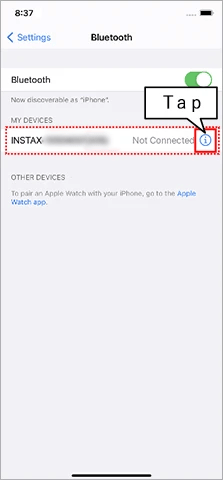
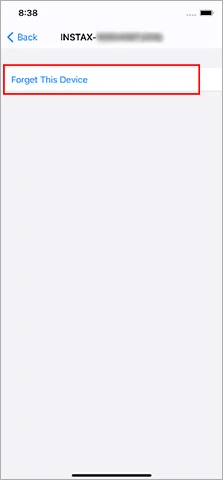
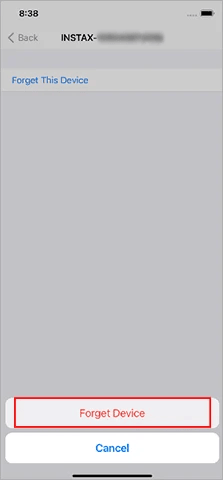
예) Android 11의 경우
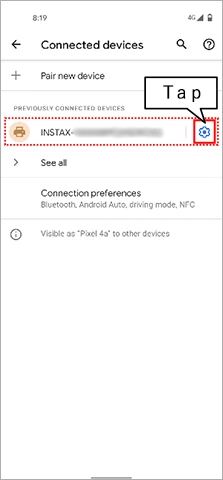
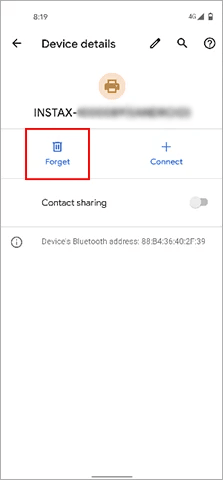
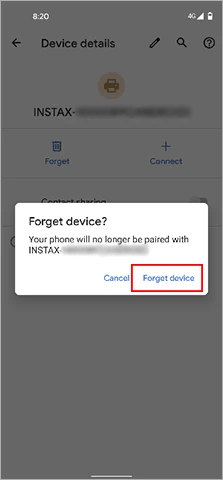
- 4) 스마트폰을 재기동합니다.
- 5) 스마트폰 설정에서 블루투스를 켭니다. 블루투스가 이미 켜져 있다면, 끈 후에 다시 켜주십시오.
- 6) instax mini LiPlay+™촬영메뉴에서 블루투스 설정을 선택하고, 페어링 등록을 누릅니다.
- 7) 스마트폰에서 instax mini LiPlay™ 앱을 연 후 앱의 설정 화면에서 블루투스 설정을 누릅니다.
- 8) 접속 가능한 카메라가 앱의 블루투스 설정 화면에 표시되면 접속 버튼을 누릅니다.
- 9) 앱에서 블루투스로 연결하라는 안내가 표시됩니다. 화면에 표시된 인증 코드가 instax mini LiPlay+™ 화면에 표시된 코드와 일치하는지 확인한 후 “페어링”을 누르세요.
- 10) instax mini LiPlay+™ 화면에서 OK 누르세요.
이제 instax mini LiPlay+™를 instax mini LiPlay™ 앱과 페어링할 수 있습니다.
-
1)
instax mini LiPlay+™ 장치에서 촬영메뉴로부터 블루투스 설정을 선택합니다. 페어링 해제"를 선택할 수 있는지 확인하십시오.
-
「instax instax mini LiPlay+™」앱을 다운로드하거나 업데이트하면 스마트폰 운영체제는 앱을 처음 열 때 다음과 같은 권한을 요구하게 됩니다.
이러한 권한이 부여되지 않으면 일부 또는 모든 응용 프로그램의 기능을 사용할 수 없을 수 있습니다. 현재 설정을 확인하고 필요에 따라 조정해 주시기 바랍니다.iPhone 사용자인 경우:
- 1) 홈 화면의 "설정"을 터치합니다.
- 2) 아래로 스크롤하여 "instax mini LiPlay+™"아이콘으로 이동한 후 아이콘을 클릭합니다.
- 3) "사진", "블루투스" 및 "카메라" 허용이 아래와 같이 설정되었는지 확인해 주십시오.
iOS17-18 iOS16 "사진" 허용 "전체 액세스를" 선택 "모든 사진" 선택 "블루투스" 허용 우측으로 슬라이드 우측으로 슬라이드 "카메라" 허용 우측으로 슬라이드 우측으로 슬라이드 iOS17-18 "사진" 허용 "전체 액세스를" 선택 "블루투스" 허용 우측으로 슬라이드 "카메라" 허용 우측으로 슬라이드 iOS16 "사진" 허용 "모든 사진" 선택 "블루투스" 허용 우측으로 슬라이드 "카메라" 허용 우측으로 슬라이드 Android 사용자인 경우:
- 1) 홈 화면의 "설정"을 터치합니다.
-
2)
Android 11 이하: "앱 알림"을 터치합니다.
Android 12 이상: "앱"을 터치합니다. - 3) "모든 앱 표시"를 터치합니다.
- 4) "instax mini LiPlay+™" 아이콘으로 이동한 후 아이콘을 클릭합니다.
- 5) "허용"을 터치합니다.
-
6)
"카메라", "근처 기기" 및 "위치" 허용이 아래와 같이 설정되었는지 확인해 주십시오.
앱의 사용 지역 설정에서 지역이 중국으로 설정된 경우, 중국에서 구매한 instax mini LiPlay+™만 연결할 수 있습니다. 선택한 지역이 잘못된 경우 instax mini LiPlay™ 앱을 재설치하고 올바른 지역을 선택하십시오.
Android 12-15 Android 10-11 "카메라" 허용 "앱 사용 시에만 허용" 선택 "앱 사용 시에만 허용" 선택 “근처 기기” 권한 "허용" 선택 - "위치" 허용 - "앱 사용 시에만 허용" 선택 Android 12-15 "카메라" 허용 "앱 사용 시에만 허용" 선택 “근처 기기” 권한 "허용" 선택 "위치" 허용 - Android 10-11 "카메라" 허용 "앱 사용 시에만 허용" 선택 “근처 기기” 권한 - "위치" 허용 "앱 사용 시에만 허용" 선택 -
아래 지시에 따라 주십시오.
iPhone 사용자인 경우:
-
1)
설정"에서 "Bluetooth"를 선택합니다.
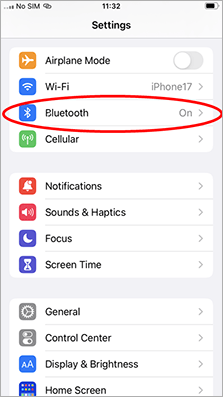
-
2)
"INSTAX-XXXXXX (iOS)"라는 이름으로 접속된 장치가 있으면 해당 장치 옆의 (i) 아이콘을 터치합니다.
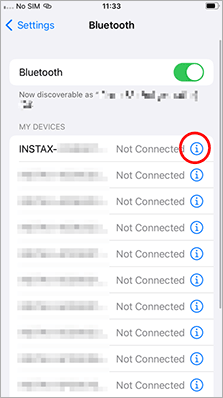
-
3)
"이 기기 지우기"를 선택합니다.
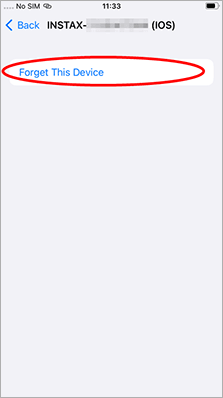
-
4)
"기기 지우기"를 선택합니다.
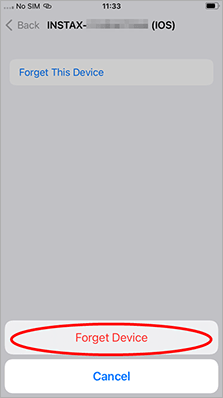
-
5)
카메라를 기동해서 "MENU/OK" 버튼을 누른 후, "Bluetooth설정"을 선택합니다.
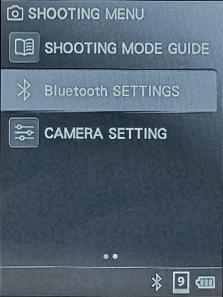
-
6)
"페어링 등록 삭제"를 선택합니다.
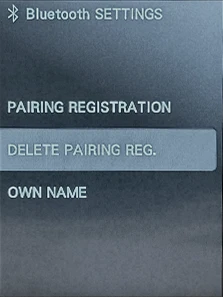
-
7)
"삭제하기"를 선택합니다.
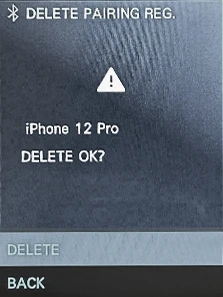
-
8)
"MENU/OK" 버튼을 누릅니다.
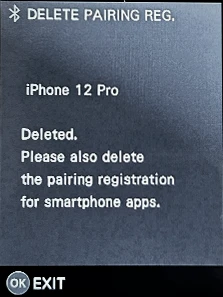
-
9)
"페어링 등록"을 선택합니다.
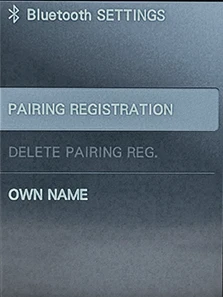
-
10)
"검색 중"이 표시되면 스마트폰 앱에서 조작을 계속합니다.
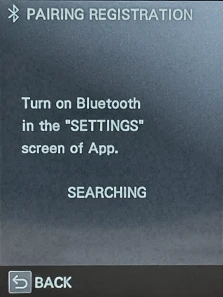
-
11)
스마트폰 앱 “instax mini LiPlay™”를 실행하고 [카메라 연결]을 선택합니다.
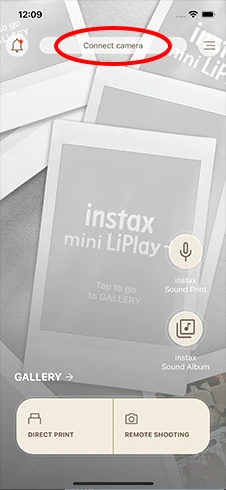
-
12)
표시된 화면에서 카메라 이름을 확인하고 스마트폰 앱에서 [연결]을 선택합니다.
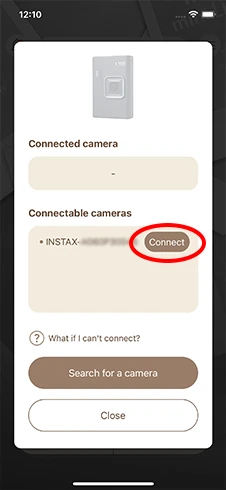
-
13)
카메라와 스마트폰 화면을 확인하세요.
카메라: 화면에 6자리 인증 코드가 표시됩니다.
스마트폰: 페어링 코드가 표시됩니다.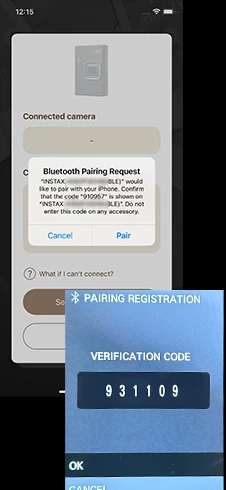
-
14)
카메라와 스마트폰에 표시된 6자리 숫자가 일치하는지 확인한 후 페어링을 허용하십시오.
카메라: [OK]을 선택하십시오.
스마트폰: [페어링]을 선택하십시오.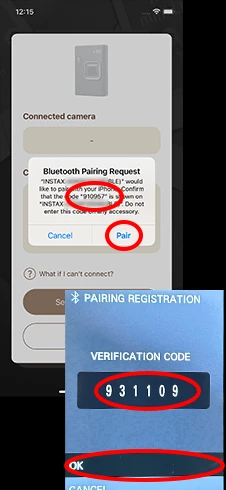
Android 사용자인 경우:
-
1)
"설정"에서 "연결된 기기"를 선택합니다.

-
2)
"INSTAX-XXXXXX (ANDROID)"라는 이름으로 연결된 기기가 있으면 해당 기기 옆의 톱니바퀴 모양의 아이콘을 터치합니다.

-
3)
"저장 안함"을 선택합니다.
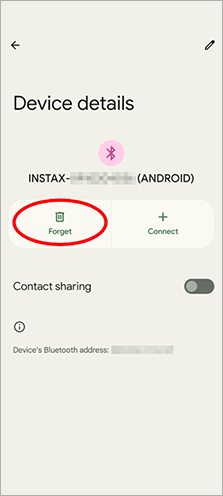
-
4)
"기기 지우기"를 선택합니다.
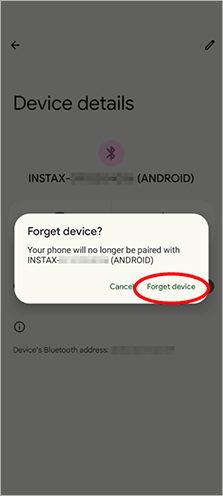
-
5)
카메라를 기동해서 "MENU/OK" 버튼을 누른 후, "Bluetooth설정"을 선택합니다.
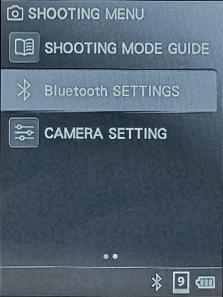
-
6)
"페어링 등록 삭제"를 선택합니다.
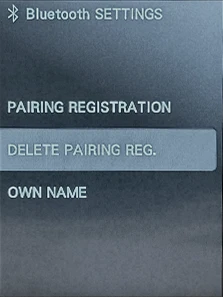
-
7)
"삭제하기"를 선택합니다.
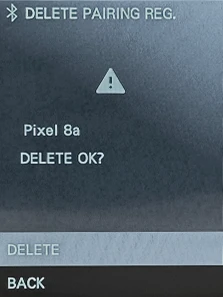
-
8)
"MENU/OK" 버튼을 누릅니다.
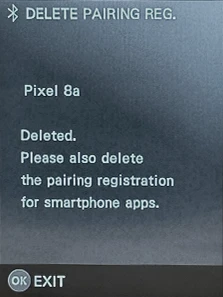
-
9)
"페어링 등록"을 선택합니다.
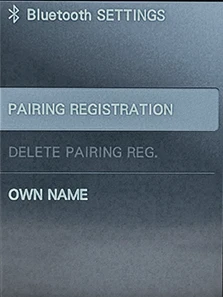
-
10)
"검색 중"이 표시되면 스마트폰 앱에서 조작을 계속합니다.
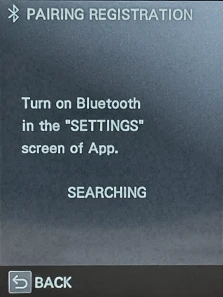
-
11)
스마트폰 앱 “instax mini LiPlay™”를 실행하고 [카메라 연결]을 선택합니다.
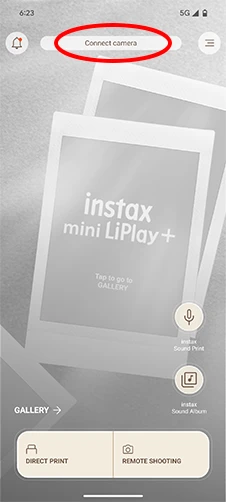
-
12)
표시된 화면에서 카메라 이름을 확인하고 스마트폰 앱에서 [연결]을 선택합니다.
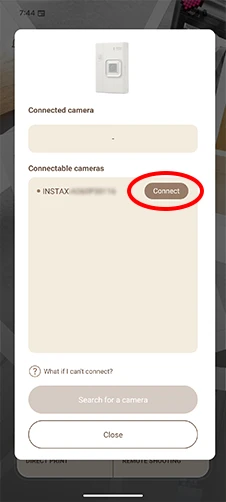
-
13)
카메라와 스마트폰 화면을 확인하세요.
카메라: 화면에 6자리 인증 코드가 표시됩니다.
스마트폰: 페어링 요청이 표시됩니다.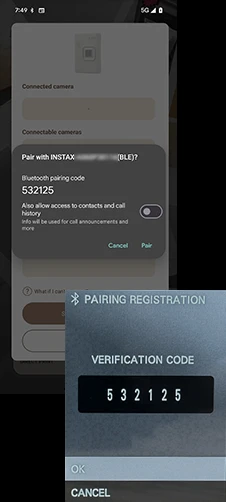
-
14)
카메라와 스마트폰에 표시된 6자리 숫자가 일치하는지 확인한 후 페어링을 허용하십시오.
카메라: [OK]을 선택하십시오.
스마트폰: [페어링]을 선택하십시오.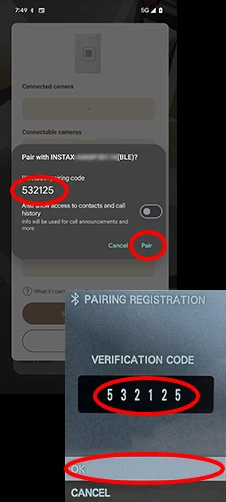
-
1)
-
여기를 눌러 자세히 알아보십시오.
-
여기를 눌러 자세히 알아보십시오.
-
아래 절차를 참고해 주십시오.
- 1) microSD 카드(별도 판매)가 준비되어 있는지 확인합니다.
- 2) 완전히 충전된 카메라에 microSD 카드를 삽입합니다.
- 3) 메뉴의 [복사]로 가서 [카메라->카드]를 선택합니다.
- 4) microSD 카드를 카메라의 카드 슬롯에 삽입합니다.
- 5) instax mini LiPlay™ 스마트폰 앱을 엽니다.
- 6) 앱에서 "설정"을를 선택합니다.
- 7) "펌웨어 업데이트 확인"을를 선택합니다.
- 8) 화면의 지시를 따릅니다.
-
아래 절차를 참고해 주십시오.
- 1) microSD 카드(별도 판매)가 준비되어 있는지 확인합니다.
- 2) 완전히 충전된 카메라에 microSD 카드를 삽입합니다.
- 3) 메뉴의 [복사]로 가서 [카메라->카드]를 선택합니다.
- 4) 여기에서 최신 펌웨어를 다운로드한 다음 최신 업데이트에 대한 "FPUPDATE.DAT" 파일을 microSD 카드에 저장합니다.
- 5) 다운로드한 펌웨어가 들어 있는 microSD 카드를 카메라에 삽입합니다.
- 6) 카메라의 촬영 또는 재생 메뉴에서 "업데이트"를 선택합니다.
- 7) 화면의 지시를 따릅니다.
-
한 번에 하나의 카메라만 하나의 스마트폰과 페어링할 수 있습니다.
다른 스마트폰과 페어링하려면 먼저 현재 스마트폰과의 페어링을 해제해야 합니다.페어링 해제 방법:
instax mini LiPlay+™ 기기의 촬영 메뉴에서 블루투스 설정을 선택한 후, 메뉴에서 “페어링 등록 삭제”를 선택하세요. -
앱은 instax mini LiPlay+™ 기기에 연결하기 위해 위치 정보 접근 권한이 필요합니다.
앱이 실행 중인 기기의 권한 설정으로 이동하여 LiPlay 앱이 위치 정보에 접근할 수 있도록 허용하거나, 앱을 재설치한 후 “위치 정보 접근 허용”을 선택하세요. -
간체자를 사용 중이라면 카메라와 스마트폰의 언어 설정이 동일해야 합니다. 그렇지 않을 경우 앱에서 카메라로 전송되는 프레임 이름에 텍스트 이상이 발생하거나, 앱에서 인쇄 시 미리보기 화면에 표시된 QR 코드 로고와 실제 출력물이 다를 수 있습니다.
-
카메라 측면의 리셋 버튼을 누르십시오.
-
앱 메뉴에서 “앱 설정”을 선택한 후, “instax Sound Print™ 다운로드 설정”과 “instax Sound Album™ 다운로드 설정”에 대해 “허용”을 선택하세요. 인쇄 전에 반드시 설정해야 합니다.
-
한 장의 인쇄물은 최대 두 번까지 다운로드할 수 있습니다.
-
오디오는 이미지가 인쇄된 날짜로부터 2년 후에 만료됩니다. 2년이 지나면 서버를 통해 재생하거나 다운로드할 수 없습니다.
-
- 1) 데이터를 전송하려는 스마트폰에서 instax mini LiPlay™ 앱을 열고 메뉴에서 “앱 설정”을 선택하세요.
- 2) “데이터 백업”을 선택하세요. 백업이 시작됩니다.
- 3) 백업이 완료되면 QR 코드가 표시됩니다. 새 스마트폰으로 48시간 이내에 QR 코드를 스캔하여 데이터를 복구하세요. “QR 코드 다운로드”를 선택하면 QR 코드를 스마트폰에 이미지로 저장할 수 있습니다.
- 4) 서버에서 “다운로드”를 선택하세요.
- 5) 다운로드한 이미지가 instax mini LiPlay™ 스마트폰 앱의 “GALLERY”에 표시되는지 확인하세요.
-
- 1) instax mini LiPlay+™가 instax mini LiPlay™ 스마트폰 앱과 블루투스로 연결되어 있는지 확인하세요.
- 2) 앱 메뉴에서 “프레임 설정”을 선택하세요.
- 3) “전송할 프레임 선택”을 선택하세요.
- 4) 카메라에 현재 설정된 프레임 목록에서 먼저 교체할 프레임을 선택한 후, 그 자리에 설정할 새 프레임을 선택하세요.
- 5) 카메라에 프레임 변경 사항을 반영하려면 “카메라와 동기화”를 선택하세요.
-
- 1) instax mini LiPlay+™가 instax mini LiPlay™ 스마트폰 앱과 블루투스로 연결되어 있는지 확인하세요.
- 2) 앱 메뉴에서 “배경 음악 설정”을 선택하세요.
- 3) “전송할 음악 선택”을 선택하세요.
- 4) 카메라에 현재 설정된 음악 목록에서 먼저 교체할 음악을 선택한 후, 그 자리에 설정할 새 음악을 선택하세요.
- 5) 카메라에 음악 변경 사항을 반영하려면 “카메라와 동기화”를 선택하세요.
-
- 1) 카메라의 촬영 또는 재생 메뉴에서 “카메라 세팅”을 선택하십시오.
- 2) “리셋”를 선택하십시오.
- 3) 카메라 설정, 프레임 데이터 및 음악 데이터를 초기화할 수 있습니다.
-
- 1) instax mini LiPlay+™가 instax mini LiPlay™ 스마트폰 앱과 블루투스로 연결되어 있는지 확인하세요.
- 2) 재생 모드에서 전송할 이미지를 선택한 후 설정에서 “이미지 전송”을 선택하세요.
- 3) 전송할 이미지를 선택한 후 재생 버튼을 눌러 instax mini LiPlay™ 스마트폰 앱으로 전송을 시작하세요.
- 4) 전송된 이미지가 instax mini LiPlay™ 스마트폰 앱의 '갤러리'에 표시되는지 확인하세요.
-
인화된 이미지만 전송할 수 있습니다.
-
앱의 “카메라 선택”에서 “instax mini LiPlay+™”를 선택하면 instax mini LiPlay+™로 인쇄된 사운드 데이터가 표시됩니다. 다른 카메라를 선택하지 않았는지 확인하세요.
- 1) 앱 메뉴에서 “카메라 설정”을 선택합니다.
- 2) “카메라 선택”을 선택합니다.
-
3)
연결 가능한 카메라 목록에서 “instax mini LiPlay+™”를 선택합니다.
*동시에, instax mini LiPlay™로 인쇄된 사운드 데이터는 앱의 “카메라 선택”에서 “instax mini LiPlay™”를 선택하여 표시됩니다.
-
다음 사항을 시도해 보십시오.
-
・
전원 환경에 따라 잡음이 발생할 수 있습니다.
충전 중일 경우 녹음 전에 USB 케이블을 분리하십시오. -
・
주변 소음이 포착되어 간섭을 일으킬 수 있습니다.
조용한 장소에서 녹음하십시오. -
・
마이크에 바람이 닿으면 잡음이 발생할 수 있습니다.
장치에 바람이 닿지 않는 장소에서 녹음하십시오.
-
・
전원 환경에 따라 잡음이 발생할 수 있습니다.
-
재생 음량을 조정할 수 있습니다.
다음 설정을 확인하십시오.
<카메라 전원이 켜져 있을 때>
- 1) 카메라를 실행하고 “MENU/OK” 버튼을 두 번 누른 후 촬영 메뉴에서 “카메라 설정”을 선택하십시오.
- 2) 카메라 설정에서 “재생 음량”을 선택하십시오.
- 3) 재생 음량을 원하는 수준으로 변경하십시오.
<이미지 표시 중>
- 1) 아래쪽 버튼을 눌러 재생 메뉴에서 “볼륨 설정”을 선택합니다.
- 2) 재생 볼륨을 원하는 수준으로 조정합니다.


